掌握技巧:轻松在路由设备上配置HDLC协议
作者:佚名 来源:未知 时间:2024-11-26
如何在路由设备上配置HDLC协议

HDLC(High-Level Data Link Control)协议是一种面向比特的链路层协议,适用于同步串行链路上的数据传输。通过配置HDLC协议,路由设备之间可以建立可靠的连接,从而保障数据的高效传输。本文将详细介绍如何在路由设备上配置HDLC协议,并通过实际操作案例加以说明。
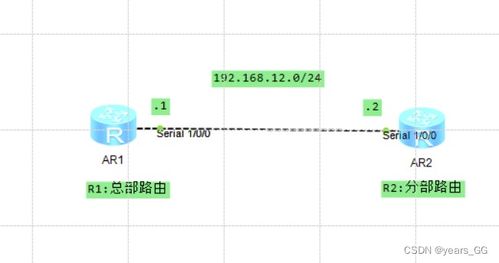
一、HDLC协议概述
HDLC协议的数据和控制报文均采用标准的帧格式进行传送。该协议不支持异步连接,只适用于如DDN(数字数据网)等同步串行链路。HDLC协议帧格式主要包括标志字段、地址字段、控制字段、信息字段和帧校验序列字段。其中,HDLC协议帧类型包括信息帧(I帧)、监控帧(S帧)和无编号帧(U帧)。

在HDLC协议中,接口的轮询时间默认间隔为10秒。若将两端的轮询时间间隔均设为0,则禁止使用链路状态检测功能。在配置HDLC协议时,无需依赖特定的字符编码集,可实现各种比特流的透明传输。
二、配置HDLC协议的基本步骤
要在路由设备上配置HDLC协议,需手动将接口设置为HDLC封装。以华为设备为例,下面是详细的配置步骤:
1. 选择接口:
确定哪个串行接口将用于HDLC连接。在华为设备上,串行接口通常用于实现长距离的高速连接。
2. 进入接口视图:
使用`interface serial x/y/z`命令进入具体的串行接口配置视图。例如,对于接口Serial 1/0/0,可以输入`interface serial 1/0/0`。
3. 配置链路协议:
使用`link-protocol hdlc`命令将接口的链路层协议配置为HDLC。该命令会将接口的封装类型设置为HDLC,使其能够在两台设备之间建立可靠的链路层连接。
4. 配置IP地址(可选):
使用`ip address `命令为接口分配一个IP地址和子网掩码。点对点链路上的标准子网掩码通常为30位(即/30),因为它只允许两个可用的主机地址,适合点对点的连接。
5. 激活接口:
使用`undo shutdown`命令激活接口,使其上线并准备通信。这一步将接口的物理层状态设置为Up,并启动链路层协议。
6. 确认配置:
在另一端的设备上重复上述步骤,并确认两端的配置一致,包括链路协议和IP地址配置。这样可以确保两端设备之间的HDLC连接正常建立。
三、具体配置案例
以下是一个典型的配置案例,展示了如何在两台华为路由器(R1和R2)之间配置HDLC协议。
1. 配置R1
```bash
[HUAWEI] sysname R1 // 为设备命名
[R1] interface serial 1/0/0 // 进入串行接口视图
[R1-Serial1/0/0] link-protocol hdlc // 设置链路协议为HDLC
[R1-Serial1/0/0] ip address 10.0.1.1 30 // 分配IP地址和子网掩码
[R1-Serial1/0/0] undo shutdown // 激活接口
[R1-Serial1/0/0] quit // 退出接口视图
[R1] return // 返回系统视图
```
2. 配置R2
```bash
[HUAWEI] sysname R2 // 为设备命名
[R2] interface serial 1/0/0 // 进入串行接口视图
[R2-Serial1/0/0] link-protocol hdlc // 设置链路协议为HDLC
[R2-Serial1/0/0] ip address 10.0.1.2 30 // 分配IP地址和子网掩码
[R2-Serial1/0/0] undo shutdown // 激活接口
[R2-Serial1/0/0] quit // 退出接口视图
[R2] return // 返回系统视图
```
完成上述配置后,R1和R2之间应该已经建立了基于HDLC协议的连接。在实际配置过程中,应确保串行线缆已正确连接,并且两端的时钟速率设置匹配。通常情况下,时钟速率在较低带宽的链路上需要显式配置,如E1或T1链路,时钟速率通常为2048kbps或1544kbps。但在较高带宽的链路上,时钟速率可能是自动协商的。
四、配置HDLC链路状态监控(可选)
为了有效监控HDLC链路状态,可以配置HDLC链路状态监控参数,包括保持活跃时间和轮询时间间隔。轮询时间间隔指的是接口发送Keepalive报文的周期。当接口上封装的链路层协议为HDLC时,链路层会周期性地向对端发送Keepalive报文。如果接口在指定个数周期内无法收到对端应答的Keepalive报文,链路层则认为对端故障,将链路状态置为Down。
以下是如何配置HDLC链路状态监控的步骤:
1. 进入系统视图:
使用`system-view`命令进入系统视图。
2. 进入接口视图:
使用`interface serial x/y/z`命令进入具体的串行接口视图。
3. 设置轮询时间间隔:
使用`timer hold interval`命令设置轮询的时间间隔。链路两端设备的轮询时间应设为相同的值。如果将两端的轮询时间间隔都设为0,则禁止链路检测功能。
4. 设置保持活跃次数:
使用`keepalive count number`命令设置保持活跃次数。当达到指定的保持活跃次数后,仍没有收到Keepalive报文,则认为链路故障,将链路状态置为Down。
5. 提交配置:
使用`commit`命令提交配置。
五、常见问题和解决方案
在配置HDLC协议时,可能会遇到一些问题,如环路检测告警。环路检测告警通常表示HDLC协议通过Keepalive报文检测到了环路。在处理这类问题时,可以按照以下步骤进行排查和解决:
1. 检查物理连接:
确保串行接口的物理连接正确无误,包括线缆和接口的连接状态。
2. 检查接口配置:
使用`display interface serial x/y/z`命令检查接口的状态和配置,确认是否启用了HDLC协议,时钟速率是否正确。
3. 检查远程设备:
与远程设备的管理员联系,确认对方的配置情况,确保两端使用的协议一致,没有配置错误导致环路。
4. 排除软件问题:
更新设备的软件版本到最新,以修复可能存在的软件缺陷。
5. 配置修改:
如果检测到配置错误,如错误的时钟速率或HDLC配置,修正这些错误。
6. 重启接口或设备:
在排除所有配置错误后,尝试重启问题接口或整个设备,以清除可能的临时故障状态。
通过以上步骤,可以有效解决HDLC协议配置过程中的常见问题,确保链路的稳定和高效运行。
希望这篇关于如何在路由设备上配置HDLC协议的文章能对您有所帮助。通过详细步骤和案例分析,您可以更轻松地在路由设备上配置HDLC协议,建立可靠的链路层连接。
- 上一篇: 揭秘省略号的奇妙用法!
- 下一篇: 腾讯客服退款电话是否提供人工服务?
































